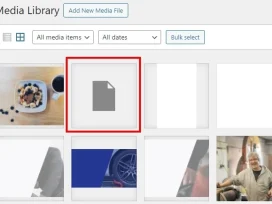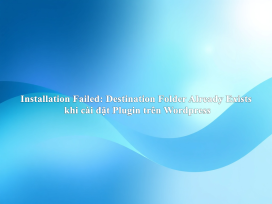Cách Fix lỗi “Jetpack Cannot Connect to WordPress”
Jetpack là một công cụ không thể thiếu đối với nhiều quản trị viên WordPress, giúp họ dễ dàng quản lý và phát triển website của mình. Tuy nhiên, một trong những trở ngại lớn nhất mà người dùng có thể gặp phải là lỗi “Jetpack Cannot Connect to WordPress”, làm gián đoạn quá trình làm việc và truy cập các tính năng quan trọng.
Bài viết này sẽ cung cấp một cái nhìn tổng quan về Jetpack Cannot Connect to WordPress và cách Fix lỗi Jetpack Cannot Connect to WordPress này.
Mục Lục
1. Lỗi “Jetpack Cannot Connect to WordPress” là gì?

Đây là lỗi xảy ra khi plugin Jetpack trên website WordPress không thể kết nối với máy chủ WordPress.com, nơi quản lý dịch vụ Jetpack. Lỗi này ngăn chặn Jetpack hoạt động bình thường, như:
- Thống kê truy cập
- Tính năng bảo mật (Brute Force Protection)
- Đồng bộ hóa dữ liệu
- Quản lý website từ WordPress.com
Nói cách khác: Jetpack hoạt động dựa trên việc liên kết website của bạn với tài khoản WordPress.com. Nếu kết nối này bị lỗi, bạn sẽ thấy thông báo “Jetpack cannot connect to WordPress”, và plugin sẽ không thể sử dụng được.
2. Nguyên nhân gây ra lỗi “Jetpack Cannot Connect to WordPress”?
– Vấn đề với XML-RPC: Jetpack sử dụng tệp xmlrpc.php để giao tiếp với WordPress.com. Nếu tệp này bị lỗi, bị chặn bởi tường lửa (firewall), plugin bảo mật, hoặc cấu hình máy chủ, Jetpack sẽ không thể kết nối. Đây là nguyên nhân hàng đầu.
– Xung đột Plugin hoặc Theme: Các plugin hoặc theme khác trên trang web của bạn có thể xung đột với Jetpack, gây ra lỗi kết nối. Đặc biệt, các plugin tối ưu hóa hiệu suất hoặc bảo mật có thể vô tình chặn kết nối của Jetpack.
– Vấn đề về SSL/HTTPS: Nếu chứng chỉ SSL của trang web bị lỗi, hết hạn, hoặc cấu hình không chính xác, Jetpack sẽ gặp khó khăn trong việc thiết lập kết nối an toàn với WordPress.com.
– Lỗi máy chủ/Hosting:
- Giới hạn tài nguyên: Máy chủ hosting có thể bị quá tải hoặc có giới hạn tài nguyên (ví dụ: bộ nhớ PHP) khiến Jetpack không thể hoạt động ổn định.
- Cấu hình tường lửa của host: Một số nhà cung cấp hosting có thể chặn các kết nối đi hoặc đến từ WordPress.com vì lý do bảo mật, đặc biệt là các kết nối qua
xmlrpc.php. - Lỗi DNS: Nếu bản ghi DNS của tên miền của bạn không trỏ chính xác về trang web, Jetpack cũng sẽ không thể tìm thấy trang web để kết nối.
- Lỗi bộ nhớ đệm (Cache): Dữ liệu cũ trong bộ nhớ đệm (cache) của trang web hoặc trình duyệt có thể gây ra sự cố kết nối.
- Lỗi cấu hình URL trang web: Nếu địa chỉ WordPress URL hoặc Site URL trong cài đặt của bạn không chính xác (ví dụ: thiếu
https://hoặcwww), Jetpack có thể không xác định được trang web.
3. Cách Fix lỗi “Jetpack Cannot Connect to WordPress”
Cách 1: Kiểm tra và Đảm bảo Yêu cầu Cơ bản của Jetpack:
Yêu cầu về máy chủ và phiên bản WordPress: Jetpack yêu cầu một môi trường hosting đáp ứng các tiêu chuẩn nhất định. Cụ thể, máy chủ web của bạn cần hỗ trợ PHP phiên bản 7.4 trở lên và MySQL phiên bản 8.0 trở lên (hoặc MariaDB phiên bản 10.5 trở lên). Các phiên bản này không chỉ đảm bảo tính tương thích mà còn cung cấp các bản vá bảo mật và cải thiện hiệu suất cần thiết cho hoạt động ổn định của cả WordPress và Jetpack. Song song đó, việc sử dụng phiên bản WordPress mới nhất cũng là một yêu cầu quan trọng. Các bản cập nhật WordPress thường xuyên bao gồm các sửa lỗi, cải tiến tính năng và quan trọng nhất là các bản vá bảo mật, có thể ảnh hưởng trực tiếp đến khả năng kết nối và hoạt động của Jetpack.
Website phải được truy cập công khai: Một yêu cầu then chốt khác là website WordPress của bạn phải được truy cập công khai. Điều này có nghĩa là website không được bảo vệ bằng mật khẩu ở cấp độ toàn trang hoặc đang kích hoạt các plugin “Coming Soon” hay “Maintenance Mode”. Các chế độ này thường trả về mã trạng thái HTTP như 503 (Service Unavailable), khiến Jetpack hiểu rằng website không khả dụng và do đó không thể thiết lập kết nối. Nếu website của bạn đang ở một trong các chế độ này, Jetpack sẽ không thể giao tiếp với các điểm cuối cần thiết để xác thực và đồng bộ hóa dữ liệu.
Tệp xmlrpc.php phải công khai và hoạt động bình thường: Tệp xmlrpc.php đóng vai trò cực kỳ quan trọng đối với Jetpack. Đây là một giao diện lập trình ứng dụng (API) cho phép các ứng dụng bên ngoài (như máy chủ của Jetpack) tương tác với website WordPress của bạn để thực hiện các tác vụ từ xa. Jetpack phụ thuộc vào xmlrpc.php để kết nối và cung cấp nhiều tính năng của nó. Do đó, tệp này phải tồn tại trên máy chủ của bạn và có thể truy cập công khai.
Nhiều sự cố kết nối Jetpack bắt nguồn từ việc xmlrpc.php bị chặn hoặc không hoạt động đúng cách. Các nguyên nhân có thể bao gồm:
- Tệp
xmlrpc.phpbị thiếu: Trong một số trường hợp hiếm hoi, tệp này có thể bị xóa nhầm. Để kiểm tra, hãy truy cậpyourdomain.com/xmlrpc.phpqua trình duyệt. Nếu bạn nhận được lỗi 404 Not Found, tệp có thể không tồn tại. Giải pháp là thử cài đặt lại WordPress (Dashboard -> Upgrades -> Reinstall) để khôi phục các tệp lõi. - Bị chặn bởi plugin bảo mật hoặc tường lửa: Một số plugin bảo mật hoặc cấu hình tường lửa có thể vô hiệu hóa hoặc hạn chế quyền truy cập vào
xmlrpc.phpdo lo ngại về các cuộc tấn công brute-force. - Bị chặn bởi nhà cung cấp hosting: Một số nhà cung cấp dịch vụ lưu trữ web có thể chặn
xmlrpc.phpở cấp độ máy chủ. - Quy tắc trong tệp
.htaccess: Các quy tắc tùy chỉnh trong tệp.htaccesscó thể vô tình chặn quyền truy cập vàoxmlrpc.php.
Để khắc phục các vấn đề liên quan đến xmlrpc.php:
- Kiểm tra sự tồn tại và khả năng truy cập: Truy cập
yourdomain.com/xmlrpc.php?for=jetpack. Một phản hồi thành công sẽ hiển thị “XML-RPC server accepts POST requests only.”. Nếu bạn thấy lỗi 404, hãy kiểm tra xem tệp có ở thư mục gốc của WordPress không. Nếu không, hãy cài đặt lại WordPress. - Kiểm tra tệp
.htaccess: Xem xét tệp.htaccessđể tìm bất kỳ quy tắc nào có thể chặn truy cập vàoxmlrpc.php. - Liên hệ nhà cung cấp hosting: Hỏi nhà cung cấp hosting xem họ có chặn quyền truy cập vào tệp này không.
- Kiểm tra cài đặt plugin: Nếu bạn sử dụng plugin bảo mật (ví dụ: Wordfence, Sucuri, iThemes Security) hoặc plugin tối ưu hóa (ví dụ: SiteGround Optimizer), hãy kiểm tra cài đặt của chúng để đảm bảo chúng không chặn
xmlrpc.php.
Đảm bảo các yêu cầu cơ bản này được đáp ứng là bước đầu tiên và quan trọng nhất trong việc giải quyết các sự cố kết nối Jetpack.
Cách 2: Chẩn đoán Xung đột Plugin và Theme:
Xung đột giữa Jetpack và các plugin khác hoặc theme đang sử dụng là một trong những nguyên nhân phổ biến gây ra lỗi kết nối. Một plugin hoặc theme có thể chứa mã không tương thích, ghi đè các chức năng cốt lõi của WordPress, hoặc can thiệp vào cách Jetpack giao tiếp với máy chủ WordPress.com, dẫn đến việc kết nối thất bại hoặc các tính năng của Jetpack hoạt động không chính xác.
Sử dụng plugin Health Check & Troubleshooting: Đây là phương pháp được khuyến nghị để kiểm tra xung đột trên các website đang hoạt động (live site) vì nó cho phép bạn thực hiện các thay đổi trong một phiên duyệt web cục bộ mà không ảnh hưởng đến trải nghiệm của khách truy cập.
- Cài đặt và kích hoạt plugin: Từ WP Admin, vào Plugins > Add New, tìm “Health Check & Troubleshooting”, sau đó cài đặt và kích hoạt.
- Bật Chế độ Gỡ rối (Troubleshooting Mode): Trong WP Admin, vào Tools > Site Health > Troubleshooting, và nhấp vào nút “Enable Troubleshooting Mode”. Thao tác này sẽ tạm thời vô hiệu hóa tất cả các plugin và chuyển sang một theme WordPress mặc định (ví dụ: Twenty Twenty Two) chỉ trong phiên làm việc của bạn.
- Kiểm tra xung đột plugin:
- Trong Chế độ Gỡ rối, hãy thử kết nối lại Jetpack hoặc kiểm tra xem sự cố đã được giải quyết chưa. Nếu Jetpack kết nối thành công, điều này xác nhận rằng một plugin nào đó đang gây ra xung đột.
- Kích hoạt lại từng plugin một, bắt đầu với Jetpack. Sau mỗi lần kích hoạt một plugin, hãy kiểm tra lại kết nối Jetpack. Khi sự cố xuất hiện trở lại, plugin vừa được kích hoạt chính là thủ phạm.
- Khi xác định được plugin gây xung đột, bạn nên liên hệ với nhà phát triển plugin đó để được hỗ trợ hoặc tìm một plugin thay thế.
- Kiểm tra xung đột theme:
- Nếu sau khi vô hiệu hóa tất cả các plugin (ngoại trừ Jetpack) mà sự cố vẫn còn, vấn đề có thể nằm ở theme của bạn.
- Trong Chế độ Gỡ rối (với tất cả plugin khác đã bị vô hiệu hóa), hãy đảm bảo bạn đang sử dụng một theme WordPress mặc định. Nếu Jetpack hoạt động bình thường với theme mặc định, thì theme hiện tại của bạn chính là nguyên nhân gây ra xung đột.
- Bạn có thể thử chuyển sang một theme khác hoặc liên hệ với tác giả theme để được hỗ trợ.
- Thoát Chế độ Gỡ rối: Sau khi hoàn tất kiểm tra, nhấp vào “Disable Troubleshooting Mode” trên thanh công cụ quản trị.
Gỡ rối thủ công (cho staging site hoặc website ít traffic): Nếu bạn đang làm việc trên một staging site hoặc website của bạn có lưu lượng truy cập không đáng kể, bạn có thể thực hiện gỡ rối thủ công mà không cần plugin Health Check & Troubleshooting.
- Sao lưu website: Trước khi thực hiện bất kỳ thay đổi nào, hãy luôn sao lưu toàn bộ website của bạn.
- Vô hiệu hóa tất cả plugin: Vào Plugins → Installed Plugins và tạm thời vô hiệu hóa tất cả các plugin, ngoại trừ Jetpack.
- Kiểm tra kết nối Jetpack: Nếu Jetpack kết nối thành công, điều này cho thấy một trong các plugin đã bị vô hiệu hóa đang gây ra sự cố.
- Kích hoạt lại từng plugin: Kích hoạt lại từng plugin một, kiểm tra kết nối Jetpack sau mỗi lần kích hoạt, cho đến khi sự cố xuất hiện trở lại. Plugin cuối cùng được kích hoạt là plugin gây xung đột.
- Chuyển sang theme mặc định: Nếu việc vô hiệu hóa plugin không giải quyết được vấn đề, hãy thử chuyển sang một theme WordPress mặc định (ví dụ: Twenty Twenty Two) bằng cách vào Appearance → Themes. Nếu Jetpack hoạt động với theme mặc định, thì theme tùy chỉnh của bạn là nguyên nhân.
Kiểm tra các module của Jetpack: Nếu sau khi kiểm tra xung đột plugin và theme mà vấn đề vẫn còn, và bạn nghi ngờ chính Jetpack là nguyên nhân, hãy thử vô hiệu hóa rồi kích hoạt lại từng module cụ thể của Jetpack (thông qua Jetpack → Dashboard → Modules hoặc trang cài đặt tương ứng) để xem liệu một module cụ thể nào đó có gây ra sự cố không.
Việc xác định chính xác plugin hoặc theme gây xung đột đòi hỏi sự kiên nhẫn và phương pháp loại trừ có hệ thống. Khi đã tìm ra “thủ phạm”, việc liên hệ với nhà phát triển của họ thường là bước tiếp theo để tìm giải pháp hoặc bản cập nhật tương thích.
Cách 3: Kiểm tra Cấu hình Máy chủ và Tường lửa:
Ngay cả khi các yêu cầu cơ bản của Jetpack được đáp ứng và không có xung đột plugin/theme nào được phát hiện, cấu hình máy chủ và các lớp bảo mật như tường lửa vẫn có thể là rào cản ngăn Jetpack kết nối với website WordPress của bạn.
Tường lửa và plugin bảo mật có thể chặn Jetpack: Các plugin bảo mật WordPress (như Wordfence, Sucuri Security, iThemes Security) hoặc tường lửa ứng dụng web (WAF) ở cấp độ máy chủ (ví dụ: ModSecurity) được thiết kế để bảo vệ website khỏi các mối đe dọa. Tuy nhiên, đôi khi các quy tắc bảo mật quá nghiêm ngặt có thể vô tình chặn các yêu cầu hợp lệ từ máy chủ của Jetpack, đặc biệt là các yêu cầu đến tệp xmlrpc.php.
- ModSecurity: Nếu máy chủ của bạn sử dụng ModSecurity, các quy tắc của nó (ví dụ, từ Core Rule Set – CRS) có thể chặn các yêu cầu XML-RPC mà Jetpack sử dụng. Điều này có thể dẫn đến lỗi giao tiếp khi Jetpack Debug Tool cố gắng truy cập
xmlrpc.php. Việc giải quyết đòi hỏi phải xác định các quy tắc ModSecurity cụ thể đang được kích hoạt (thông qua việc phân tích log của ModSecurity) và sau đó tạo các quy tắc loại trừ (exclusions) choxmlrpc.phphoặc cho các ID quy tắc cụ thể đó. - Plugin bảo mật: Một số plugin bảo mật có tính năng chặn hoặc giới hạn truy cập vào
xmlrpc.php. Hãy kiểm tra cài đặt của các plugin này để đảm bảo chúng không can thiệp vào Jetpack.
Đưa IP của Jetpack vào danh sách cho phép (Whitelist): Một giải pháp chủ động và thường hiệu quả là đưa dải địa chỉ IP của Jetpack vào danh sách cho phép của tường lửa hoặc plugin bảo mật trên máy chủ của bạn. Điều này đảm bảo rằng mọi lưu lượng truy cập từ các máy chủ đã biết của Jetpack sẽ được coi là hợp lệ và không bị chặn. Jetpack cung cấp một danh sách các dải IP chính thức của họ để người dùng có thể thêm vào whitelist (thường có thể tìm thấy tại https://jetpack.com/support/how-to-add-jetpack-ips-allowlist/ hoặc các URL tương tự được cung cấp trong tài liệu hỗ trợ của họ). Việc này đặc biệt quan trọng vì tường lửa hoạt động bằng cách chặn các địa chỉ IP không xác định hoặc đáng ngờ. Máy chủ của Jetpack, mặc dù hợp pháp, có thể không được biết đến bởi một cấu hình tường lửa chung. Bằng cách đưa các IP này vào danh sách cho phép một cách rõ ràng, quản trị viên website thông báo cho tường lửa rằng “Các IP này được tin cậy; hãy cho phép chúng truy cập.”
Kiểm tra các plugin “Maintenance Mode” hoặc “Coming Soon”: Như đã đề cập ở Phương pháp 1, các plugin này được thiết kế để hiển thị một trang thông báo cho khách truy cập trong khi chặn quyền truy cập vào nội dung thực tế của website. Cơ chế chặn này thường bao gồm việc gửi mã trạng thái HTTP 503 (Service Unavailable). Quá trình kết nối của Jetpack, khi nhận được mã 503, sẽ cho rằng website thực sự không khả dụng và kết nối sẽ thất bại. Do đó, hãy tạm thời vô hiệu hóa các plugin này khi cố gắng kết nối Jetpack. Một số plugin có thể cho phép cấu hình để không chặn kết nối Jetpack, vì vậy hãy kiểm tra tài liệu của chúng.
Liên hệ nhà cung cấp hosting để kiểm tra tường lửa phía máy chủ: Nếu bạn đã kiểm tra tất cả các cấu hình phía website (plugin, .htaccess, cài đặt WordPress) mà xmlrpc.php vẫn bị chặn hoặc có vấn đề kết nối không rõ nguyên nhân, rất có thể tường lửa hoặc các biện pháp bảo mật khác ở cấp độ máy chủ của nhà cung cấp hosting đang can thiệp. Trong trường hợp này, bạn cần liên hệ trực tiếp với bộ phận hỗ trợ của nhà cung cấp hosting. Họ có quyền kiểm soát cuối cùng đối với môi trường mạng của máy chủ và có thể điều tra xem có bất kỳ quy tắc tường lửa, chặn IP hoặc cấu hình bảo mật nào ở phía họ đang ngăn cản Jetpack kết nối hay không. Ví dụ, trong một trường hợp, người dùng đã xác nhận với SiteGround rằng không có chặn IP hoặc tường lửa nào can thiệp, điều này ngụ ý rằng việc kiểm tra này là một bước cần thiết.
Cách 4: Thực hiện Kết nối lại, Cài đặt lại Jetpack và Kiểm tra Tài khoản:
Sử dụng các tùy chọn “Restore Connection” hoặc “Set up Jetpack”: Jetpack có các cơ chế tích hợp để cố gắng tự khắc phục sự cố kết nối. Trong Bảng điều khiển WordPress, khi bạn truy cập Jetpack → Dashboard, nếu có vấn đề về kết nối, bạn có thể thấy các nút như “Restore Connection” (Khôi phục kết nối) hoặc “Set up Jetpack” (Thiết lập Jetpack). Nhấp vào các nút này sẽ kích hoạt Jetpack cố gắng thiết lập lại hoặc đồng bộ hóa lại kết nối với máy chủ WordPress.com. Plugin Jetpack lưu trữ cục bộ các token kết nối và thông tin website, WordPress.com cũng lưu trữ thông tin này. Nếu chúng không đồng bộ (ví dụ: sau khi di chuyển website, thay đổi URL), tính năng “Restore Connection” sẽ cố gắng đồng bộ hóa lại chúng. Đây thường là bước đơn giản đầu tiên cho một kết nối bị hỏng.
Ngắt kết nối và kết nối lại Jetpack để “làm mới”: Nếu việc khôi phục kết nối tự động không thành công, việc ngắt hoàn toàn kết nối Jetpack khỏi WordPress.com và sau đó thực hiện lại quy trình kết nối có thể giải quyết các sự cố kéo dài. Điều này tương tự như một “hard reset” cho kết nối Jetpack, xóa bỏ các dữ liệu kết nối có thể đã bị hỏng hoặc lỗi thời trên cả website và máy chủ WordPress.com.
- Ngắt kết nối: Tìm tùy chọn ngắt kết nối trong Jetpack → Dashboard → Connection settings (hoặc một đường dẫn tương tự tùy thuộc vào phiên bản Jetpack). Jetpack cung cấp hướng dẫn chi tiết về cách ngắt kết nối website tại
https://jetpack.com/support/disconnect-jetpack-sites/. - Xóa cache (nếu có): Sau khi ngắt kết nối, nên xóa cache của website.
- Kết nối lại: Thực hiện lại quy trình thiết lập Jetpack như khi cài đặt lần đầu, kết nối với tài khoản WordPress.com của bạn. Hướng dẫn kết nối lại có thể được tìm thấy tại
https://jetpack.com/support/reconnecting-reinstalling-jetpack/. Các token hoặc dữ liệu kết nối cũ, bị hỏng có thể gây ra các vấn đề dai dẳng. Việc ngắt kết nối hoàn toàn sẽ loại bỏ các cài đặt cũ này. Kết nối lại sẽ khởi tạo một quá trình “bắt tay” và thiết lập mới, tương tự như cài đặt Jetpack lần đầu tiên, có thể giải quyết các vấn đề cứng đầu mà một “Restore Connection” đơn giản có thể không khắc phục được.
Đảm bảo kết nối được thực hiện bằng tài khoản Administrator WordPress: Jetpack yêu cầu quyền quản trị viên (Administrator) trên website WordPress để có thể kích hoạt, quản lý các gói dịch vụ và truy cập đầy đủ các tính năng của nó mà không gặp vấn đề về quyền hạn. Nếu người dùng thực hiện kết nối Jetpack không có vai trò Administrator (ví dụ: Editor, Author), một số chức năng có thể bị hạn chế hoặc quá trình kết nối có thể không thành công hoàn toàn. Jetpack cần thực hiện các hành động quản trị khác nhau trên website (ví dụ: sửa đổi tùy chọn, cài đặt module, tương tác với các hàm lõi của WordPress). Các hành động này đòi hỏi đặc quyền cấp quản trị viên.
- Để kiểm tra vai trò người dùng của bạn, hãy vào Users → All Users trong WP Admin và xác nhận rằng tài khoản WordPress của bạn được liệt kê là “Administrator”.
Xác minh kết nối tài khoản WordPress.com: Jetpack hoạt động dựa trên việc kết nối website WordPress tự host của bạn với một tài khoản WordPress.com. Tài khoản WordPress.com này đóng vai trò trung tâm cho các dịch vụ của Jetpack, quản lý các gói đăng ký, kết nối website và danh tính người dùng.
- Đảm bảo bạn đã đăng nhập vào đúng tài khoản WordPress.com trong quá trình thiết lập kết nối.
- Nếu bạn sử dụng các dịch vụ khác của Automattic như Akismet, Crowdsignal, hoặc Gravatar, bạn đã có một tài khoản WordPress.com có thể sử dụng để kết nối Jetpack.
- Nếu bạn quên mật khẩu tài khoản WordPress.com, bạn có thể đặt lại mật khẩu. Nếu website cục bộ không được liên kết chính xác với một tài khoản WordPress.com đang hoạt động trong quá trình thiết lập, Jetpack không thể xác thực và kích hoạt các dịch vụ của mình.
Cài đặt lại plugin Jetpack: Nếu tất cả các bước trên vẫn không giải quyết được vấn đề, một giải pháp cuối cùng trong phương pháp này là thử vô hiệu hóa, xóa hoàn toàn plugin Jetpack, sau đó cài đặt lại phiên bản mới nhất từ thư viện plugin WordPress. Điều này đảm bảo rằng bạn đang sử dụng các tệp plugin mới nhất, không bị hỏng và cung cấp cho Jetpack một “khởi đầu hoàn toàn mới”. Các tệp plugin đôi khi có thể bị hỏng trong quá trình cập nhật hoặc do các vấn đề về hệ thống tệp. Việc cài đặt lại hoàn chỉnh (vô hiệu hóa, xóa, cài đặt mới) như được đề xuất trong đảm bảo rằng tất cả các tệp plugin Jetpack đều sạch sẽ và từ kho lưu trữ chính thức, loại bỏ khả năng tệp cục bộ bị hỏng là nguồn gốc của sự cố.
Các bước này tập trung vào việc làm mới trạng thái kết nối và đảm bảo tính toàn vẹn của chính plugin Jetpack cũng như các tài khoản liên quan.
Cách 5: Xử lý các Vấn đề về Cache, DNS và SSL:
Xóa tất cả các bộ nhớ đệm (cache) có liên quan: Bộ nhớ đệm được sử dụng để tăng tốc độ tải trang bằng cách lưu trữ các bản sao của dữ liệu website. Tuy nhiên, đôi khi cache có thể lưu trữ thông tin lỗi thời, bao gồm cả các thông báo lỗi của Jetpack, ngay cả khi vấn đề gốc đã được giải quyết. Điều này tạo ra một “vấn đề ảo”. Do đó, việc xóa cache là một bước gỡ rối quan trọng.
- Cache trình duyệt: Dữ liệu duyệt web cũ có thể hiển thị thông báo lỗi đã lỗi thời. Hãy thử làm mới trang bắt buộc (force refresh) hoặc xóa cache của trình duyệt.
- Cache WordPress: Nhiều plugin caching (ví dụ: WP Rocket, LiteSpeed Cache, WP Super Cache) hoặc các giải pháp caching ở cấp độ máy chủ (ví dụ: Varnish, Memcached) có thể lưu trữ nội dung cũ. Hãy xóa cache từ các plugin này hoặc thông qua bảng điều khiển hosting của bạn.
- Cloudflare/CDN cache: Nếu bạn sử dụng một Mạng Phân phối Nội dung (CDN) như Cloudflare, hãy xóa cache từ bảng điều khiển của CDN đó. Việc xóa tất cả các lớp cache (trình duyệt, website/plugin, CDN) đảm bảo rằng bạn đang xem trạng thái trực tiếp, hiện tại của website và kết nối Jetpack.
Khắc phục sự cố không khớp URL (địa chỉ website và địa chỉ WordPress): Jetpack rất nhạy cảm với tính chính xác của các cài đặt URL trong Settings → General của WordPress, cụ thể là “WordPress Address (URL)” và “Site Address (URL)”. Trong quá trình kết nối ban đầu, Jetpack đăng ký URL của website (bao gồm giao thức http/https và tiền tố www/non-www) với máy chủ WordPress.com. Nếu URL của website sau đó bị thay đổi trong cài đặt WordPress (ví dụ: di chuyển sang HTTPS, thêm hoặc bỏ “www”) , nhưng thay đổi này không được cập nhật đồng bộ trên máy chủ của Jetpack, sẽ xảy ra tình trạng không khớp URL. Jetpack sẽ không thể “tìm thấy” website tại URL cũ đã đăng ký, dẫn đến lỗi kết nối.
- Một thông báo lỗi phổ biến liên quan đến vấn đề này là “The URL stored by the Jetpack servers does not match your site”.
- Đảm bảo rằng cả hai URL này được đặt chính xác và nhất quán. Nếu bạn vừa thay đổi URL (ví dụ, chuyển từ
httpsanghttps), hãy ngắt kết nối và kết nối lại Jetpack để nó có thể đăng ký URL mới.
Kiểm tra bản ghi DNS để đảm bảo chúng trỏ đúng vào website: DNS hoạt động như một cuốn danh bạ của internet, dịch tên miền (ví dụ: yourdomain.com) thành địa chỉ IP mà máy tính có thể hiểu được. Nếu bản ghi DNS của tên miền không được cấu hình chính xác để trỏ đến địa chỉ IP của máy chủ hosting website, Jetpack (và cả người dùng) sẽ không thể tìm thấy website của bạn.
- Nếu Jetpack báo lỗi “Jetpack is unable to connect to your domain because your domain’s DNS records aren’t pointing to your site” , bạn cần kiểm tra cài đặt DNS tại nhà đăng ký tên miền của mình.
- Đảm bảo rằng các bản ghi A (cho IPv4) và AAAA (cho IPv6, nếu có) đang trỏ đến đúng địa chỉ IP của máy chủ hosting. Các thay đổi DNS có thể mất một khoảng thời gian để lan truyền trên toàn cầu.
Giải quyết lỗi chứng chỉ SSL: Kết nối an toàn (HTTPS) ngày càng trở thành tiêu chuẩn. Jetpack, giống như hầu hết các dịch vụ hiện đại, ưu tiên hoặc yêu cầu kết nối HTTPS an toàn. Chứng chỉ SSL xác thực danh tính của máy chủ và mã hóa dữ liệu. Nếu có vấn đề với cấu hình SSL của bạn, Jetpack có thể không thiết lập được kết nối đáng tin cậy.
- Lỗi như “SSL: no alternative certificate subject name matches target host name” cho thấy có vấn đề với chứng chỉ SSL. Điều này có thể do chứng chỉ không hợp lệ, hết hạn, được cấp cho một tên miền khác, hoặc không được cài đặt đúng cách cho cả phiên bản www và non-www của tên miền.
- Đảm bảo chứng chỉ SSL của bạn hợp lệ, được cài đặt chính xác cho tên miền (và các biến thể của nó), và không hết hạn. Việc cố gắng thêm SSL cũng có thể liên quan đến các thay đổi URL gây ra sự cố kết nối Jetpack.
Tạm thời đặt tên miền chính thành địa chỉ WordPress.com mặc định: Đây là một bước chẩn đoán để xác định xem vấn đề có nằm ở cấu hình tên miền tùy chỉnh hay không. Các website được lưu trữ trên WordPress.com hoặc sử dụng môi trường staging của họ có một địa chỉ mặc định dạng yourdomain.wordpress.com hoặc yourdomain.wpcomstaging.com. Các địa chỉ này được quản lý trực tiếp bởi WordPress.com và thường hoạt động chính xác với Jetpack.
- Nếu bạn nghi ngờ sự cố liên quan đến tên miền tùy chỉnh (DNS, SSL), bạn có thể tạm thời đặt địa chỉ mặc định này làm địa chỉ chính của website trong cài đặt WordPress.com (thường trong Upgrades → Domains).
- Sau đó, thử kết nối lại Jetpack. Nếu Jetpack kết nối thành công khi sử dụng địa chỉ mặc định, điều này cho thấy mạnh mẽ rằng vấn đề nằm ở cấu hình tên miền tùy chỉnh của bạn (DNS hoặc SSL).